第一章《百度网盘》简介
百度网盘是一款专业的网盘软件,拥有空间超大,支持多种终端场景的覆盖和互联,支持多类型文件的备份、分享、查看和处理,方便用户管理、备份数据。
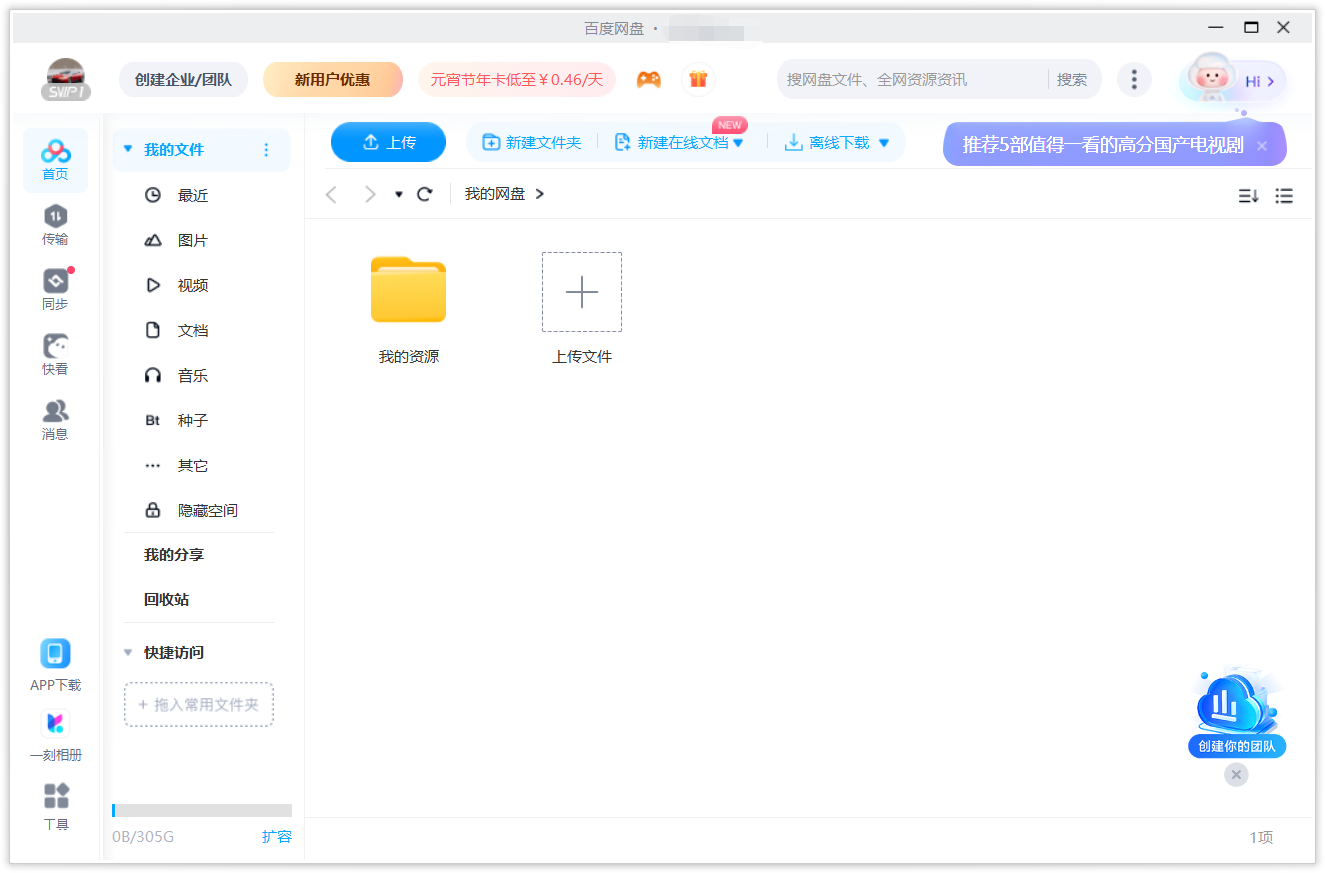
第二章 安装方法
步骤一:在百度网盘官方下载页面,下载软件安装包。
下载地址:https://pan.baidu.com/download#win

步骤二:下载后,双击打开软件安装包,按照安装向导的提示完成安装。
步骤三:软件安装成功后,双击软件快捷方式即可运行软件。
第三章 功能和使用方法
3.1 上传
点击“上传”按钮,或上传文件“+”,即可上传文件支网盘。
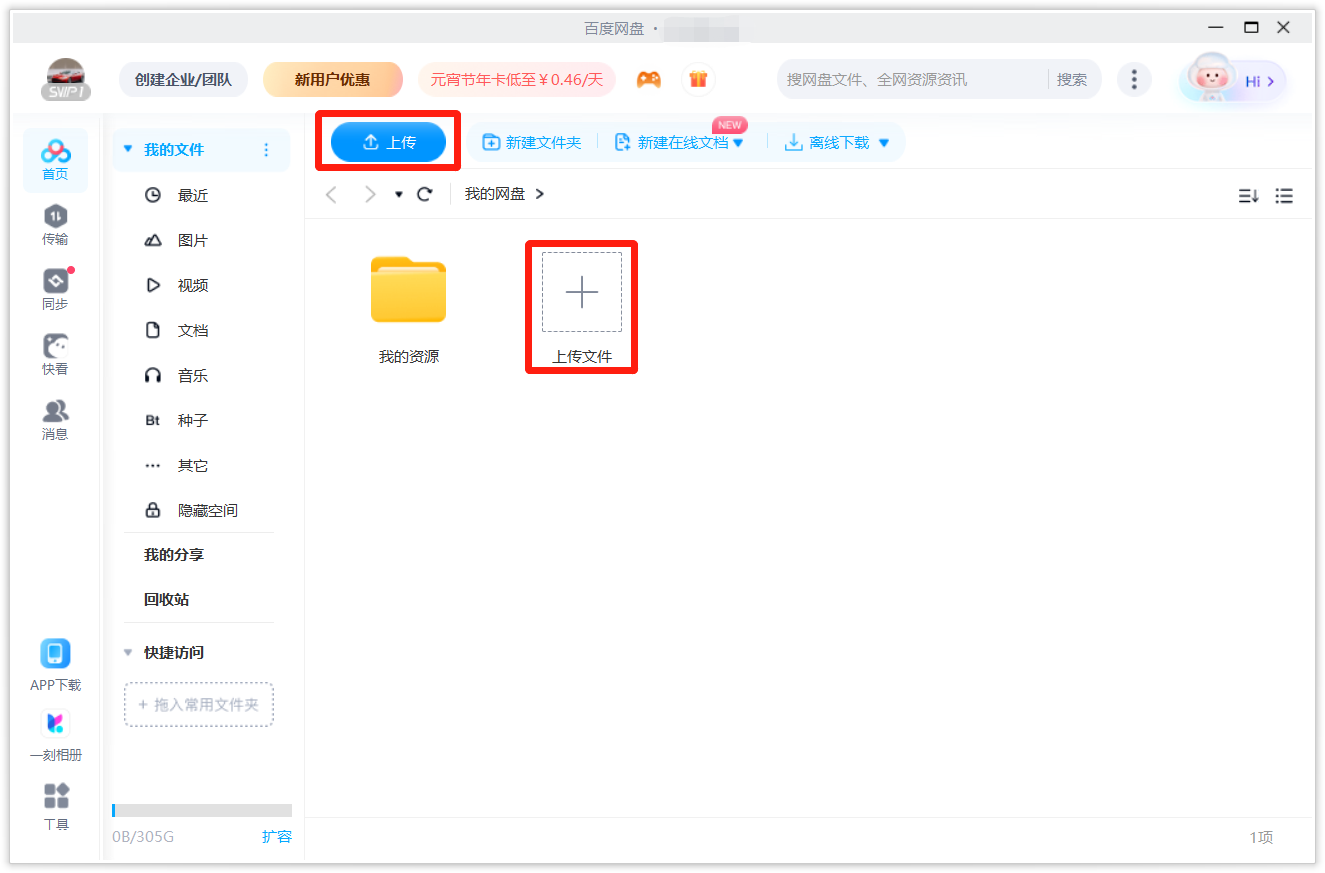
3.2 新建文件夹/在线文档
点击“新建文件夹”即可新建文件夹;点击“新建在线文档”即可新建文档。
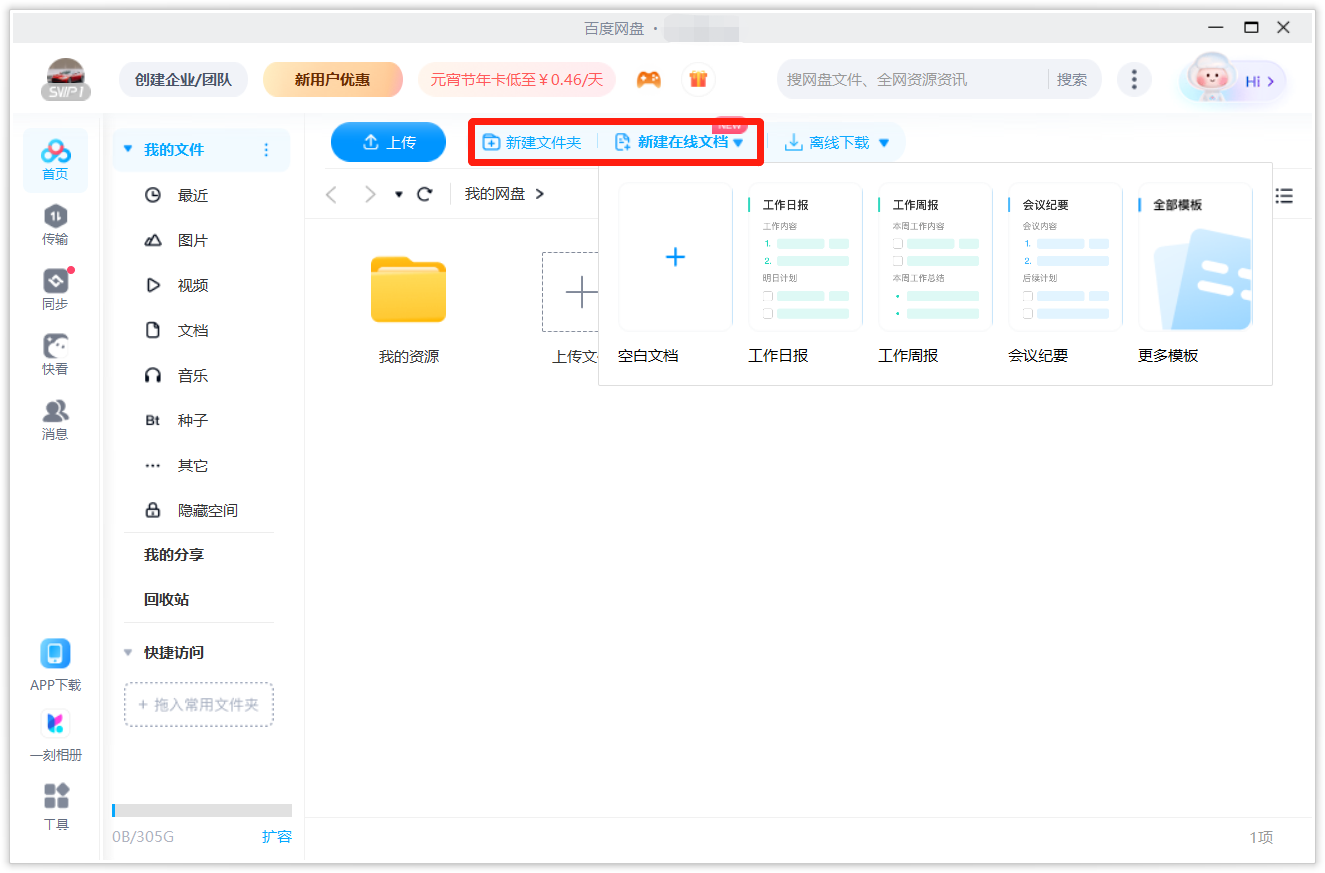
3.3 离线下载
点击“离线下载”即可进行离线下载,支持添加普通下载、BT任务下载、查看下载列表。
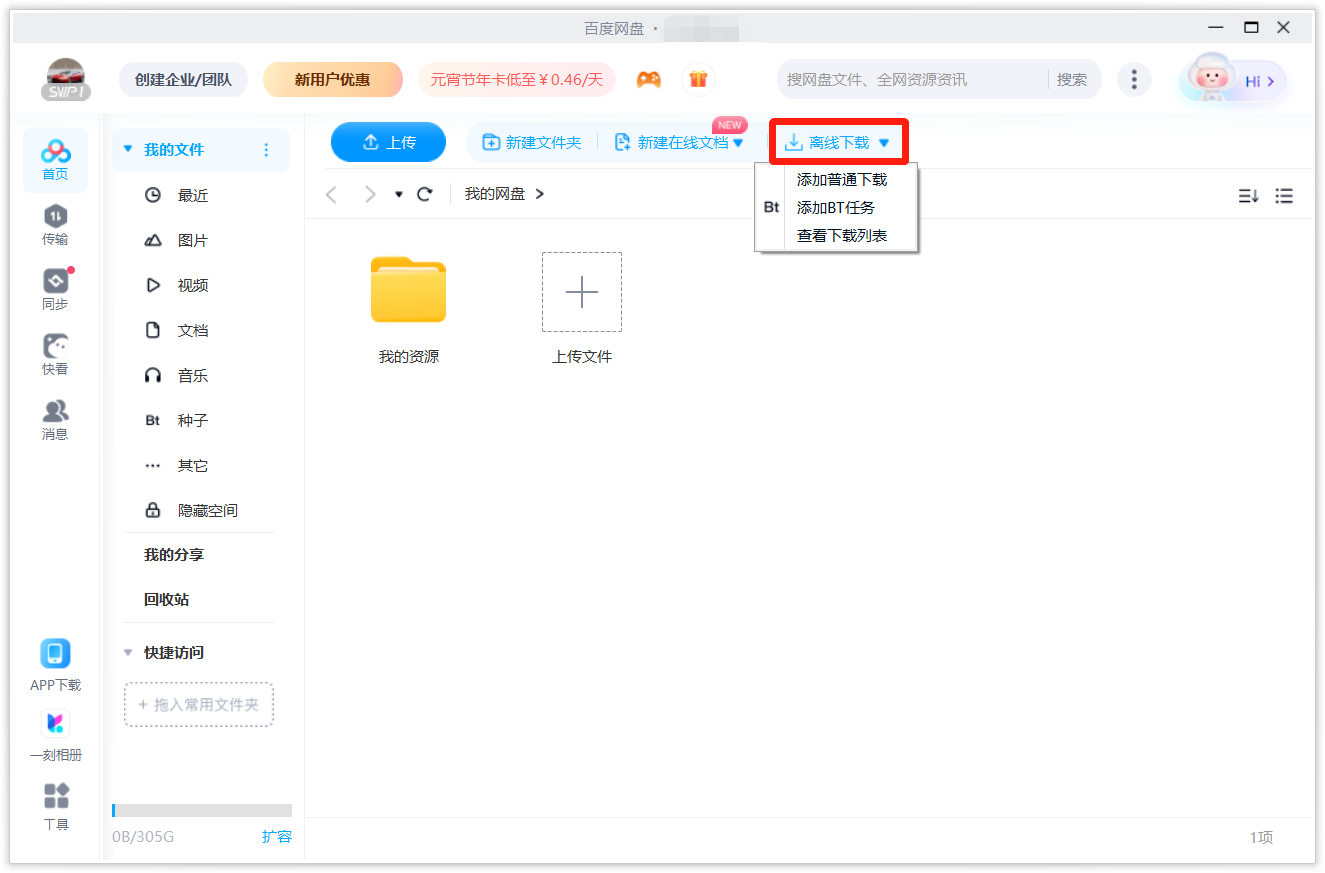
3.4 我的文件
点击“我的文件”即可分类查看文件,支持查看最近文件、图片、视频等等,还支持查看隐藏空间。
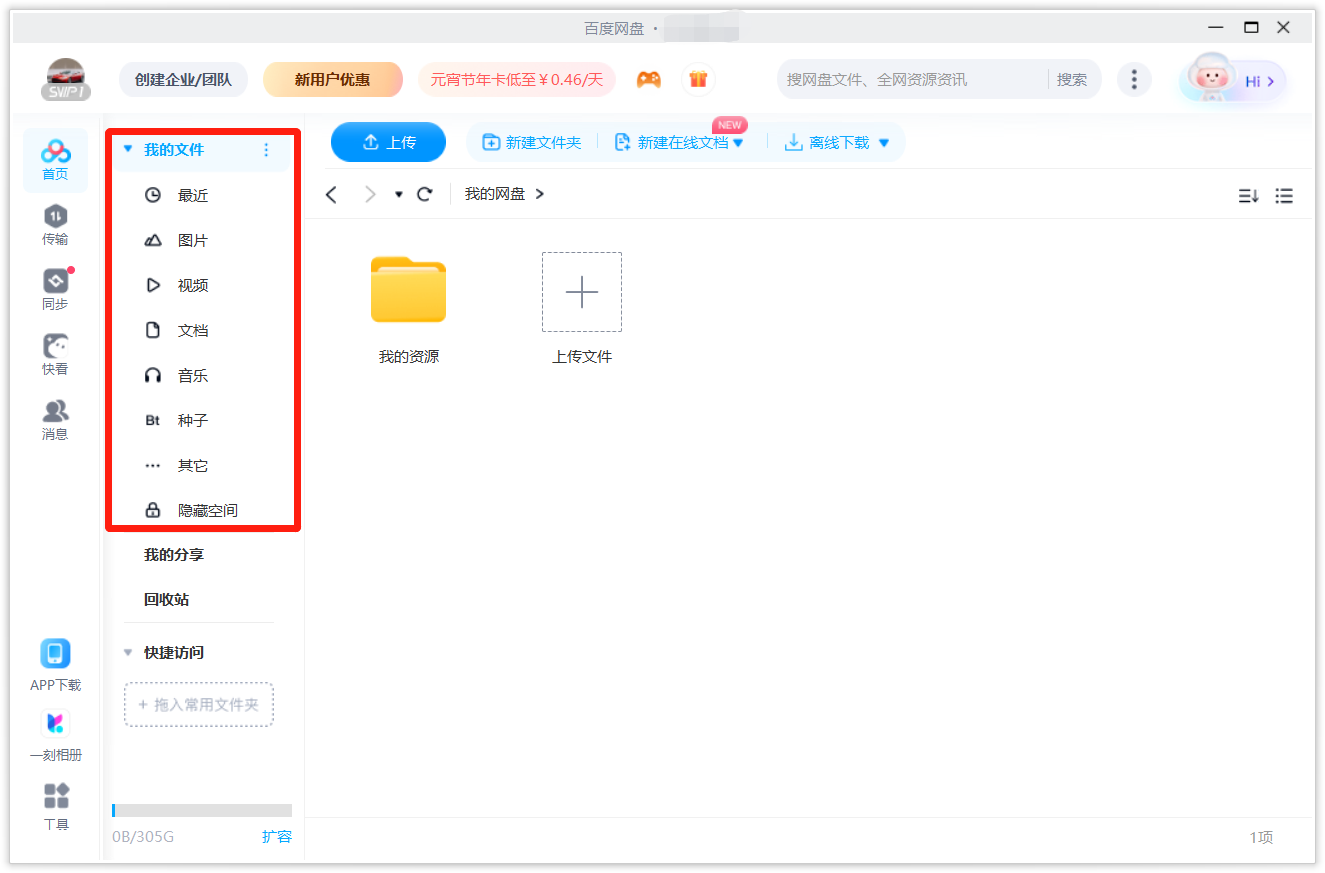
3.5 我的分享
点击“我的分享”即可查看分享内容。
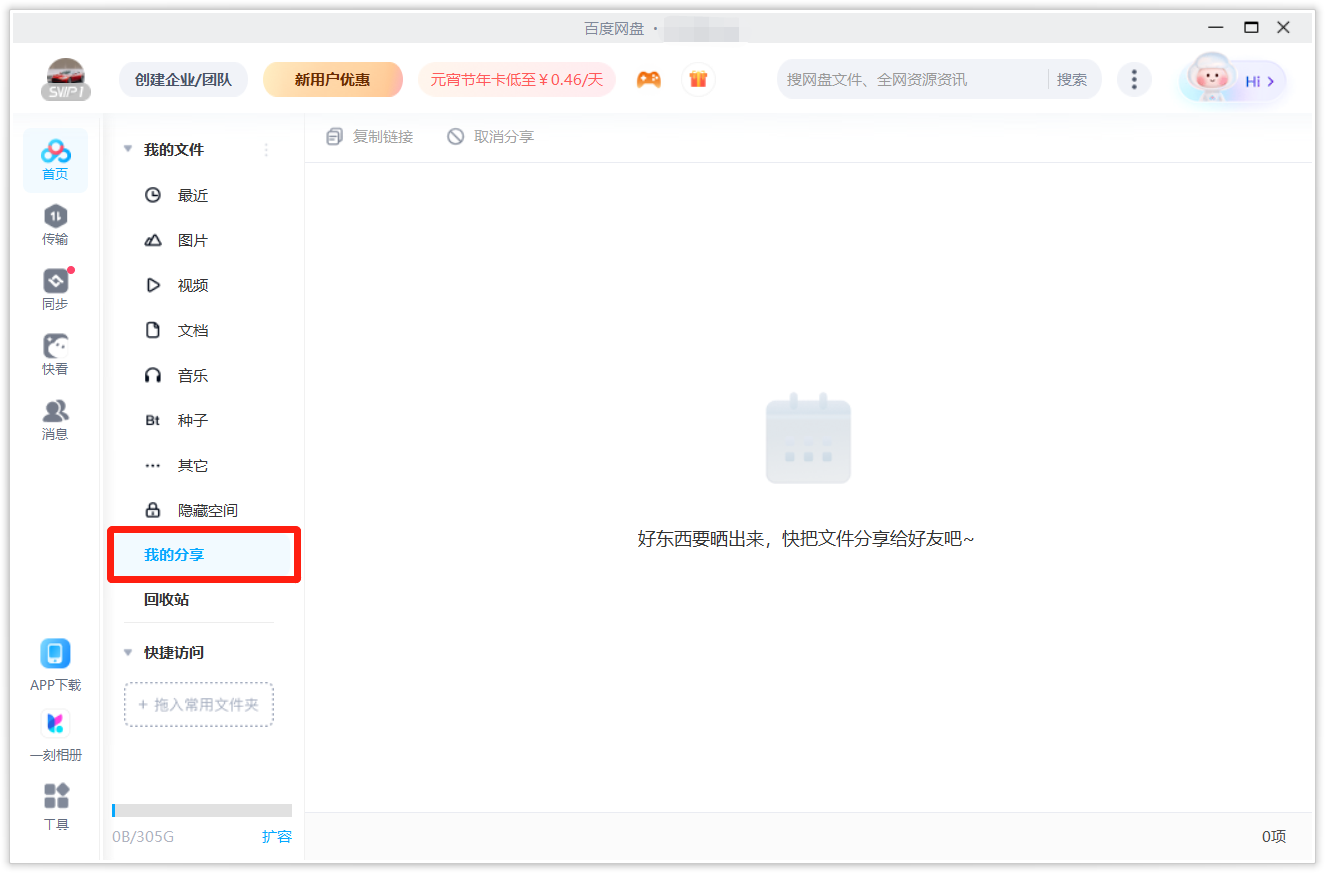
3.6 回收站
点击“回收站”即可查看已删除内容,支持一键清空回收站。
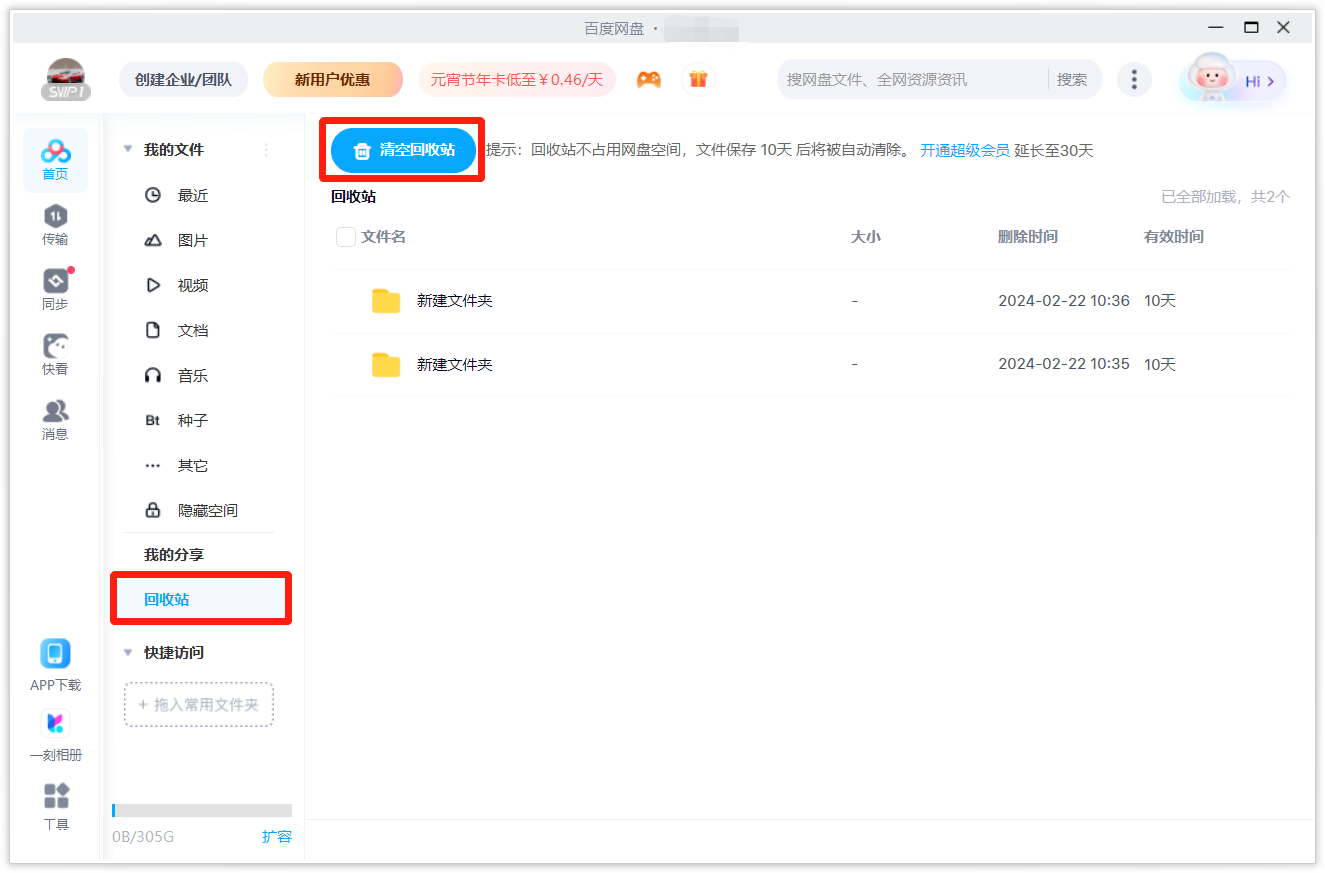
3.7 快捷访问
将常用文件夹拖拽至快捷访问处,即可添加文件夹到快捷访问。
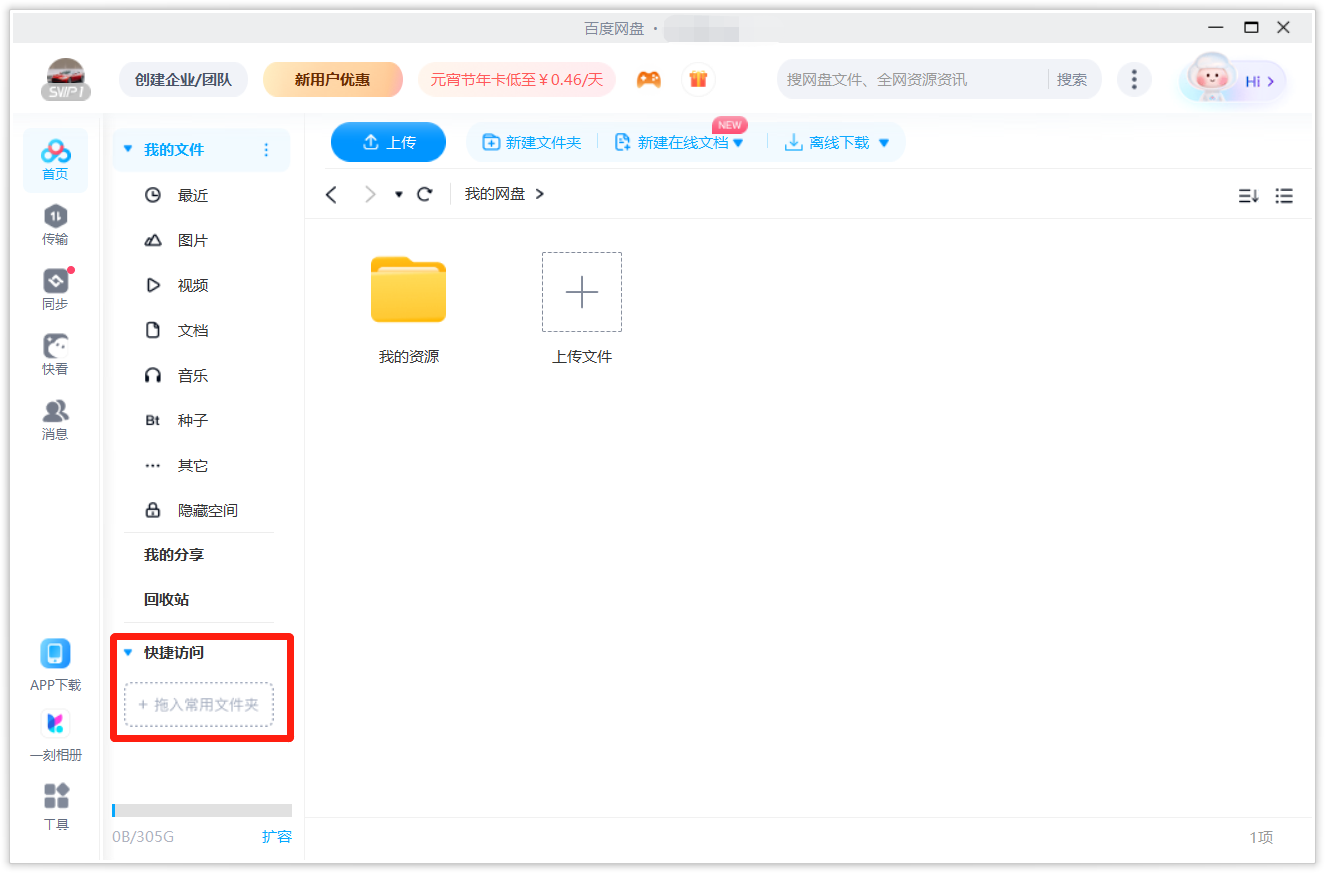
3.8 AI对话
点击右上角的AI对话按钮,即可体验AI对话。
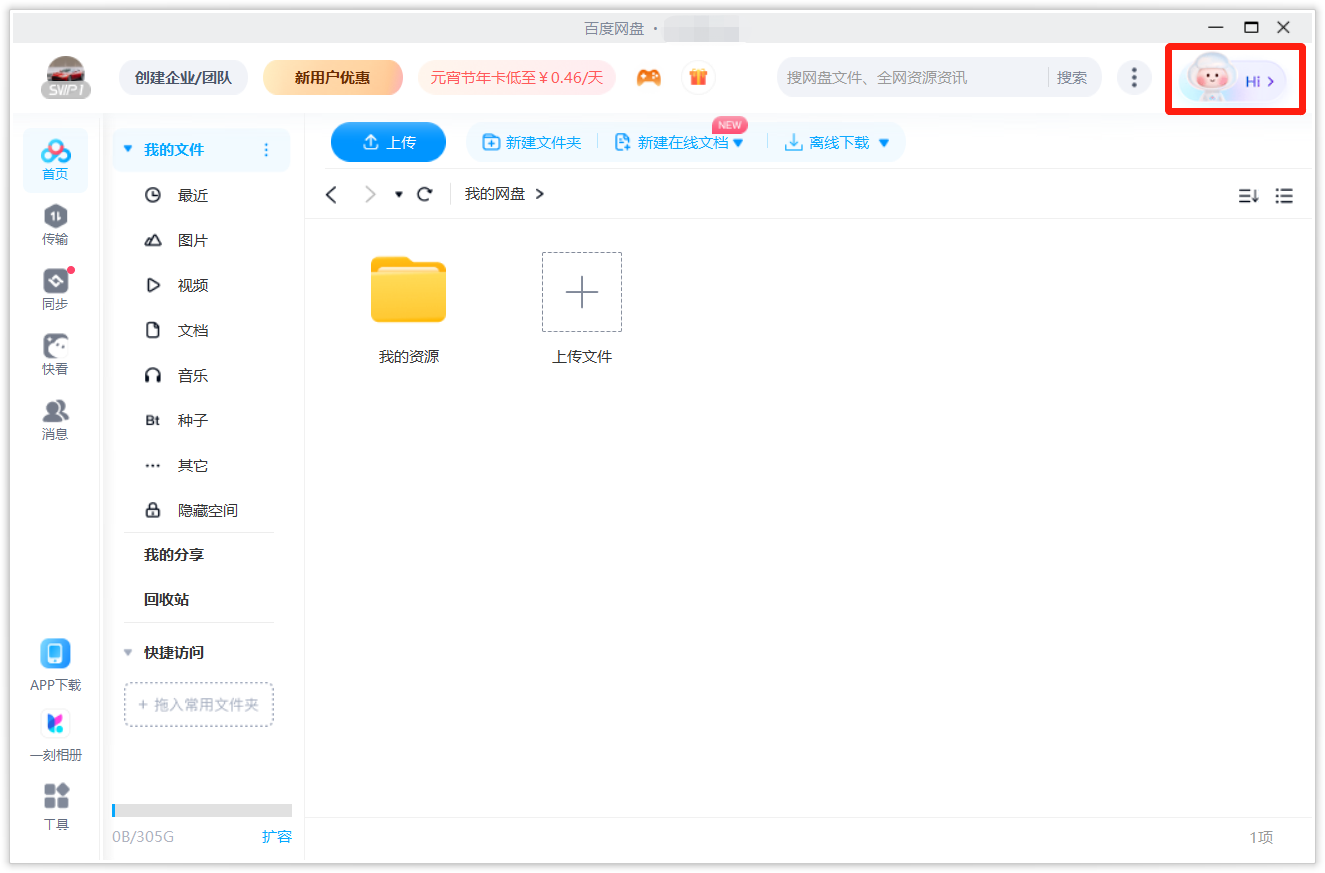
3.9 传输
点击“传输”按钮,即可查看正在下载、正在上传、传输完成的文件,还支持文件快传功能。
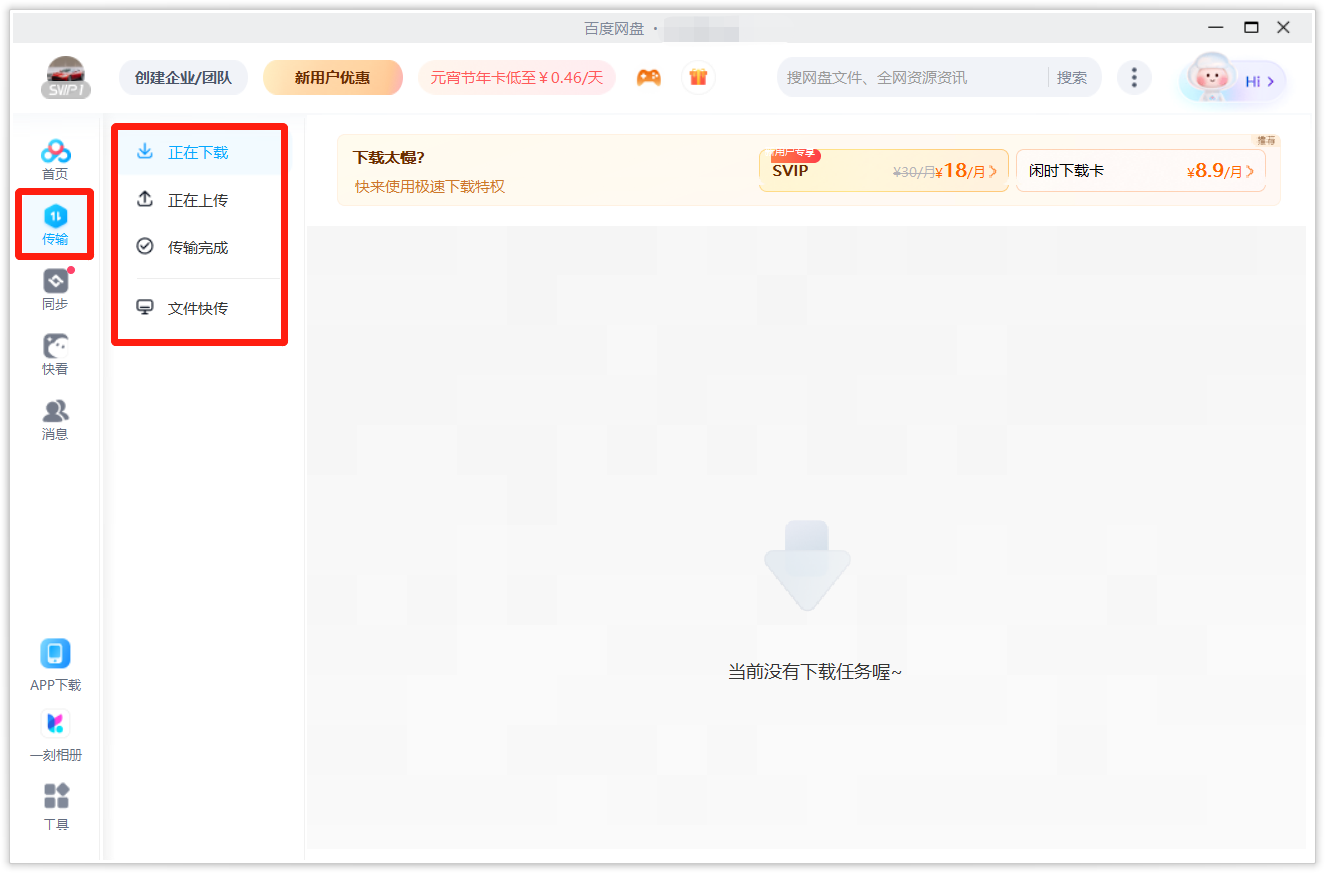
3.10 同步
点击“同步”按钮,即可进行本地数据同步。
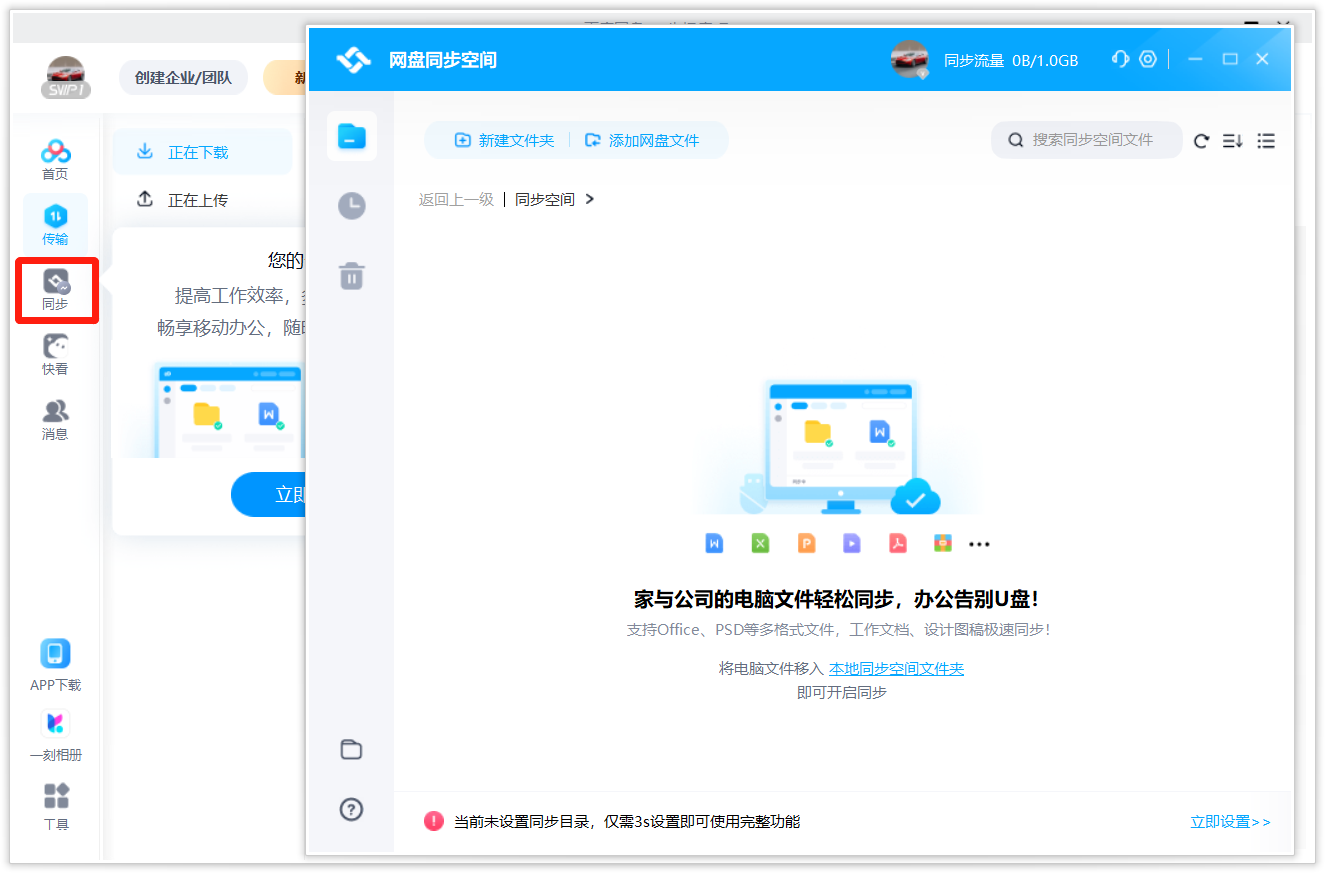
3.11 快看
点击“快看”按钮,即可进行快速搜索,查看各种内容。
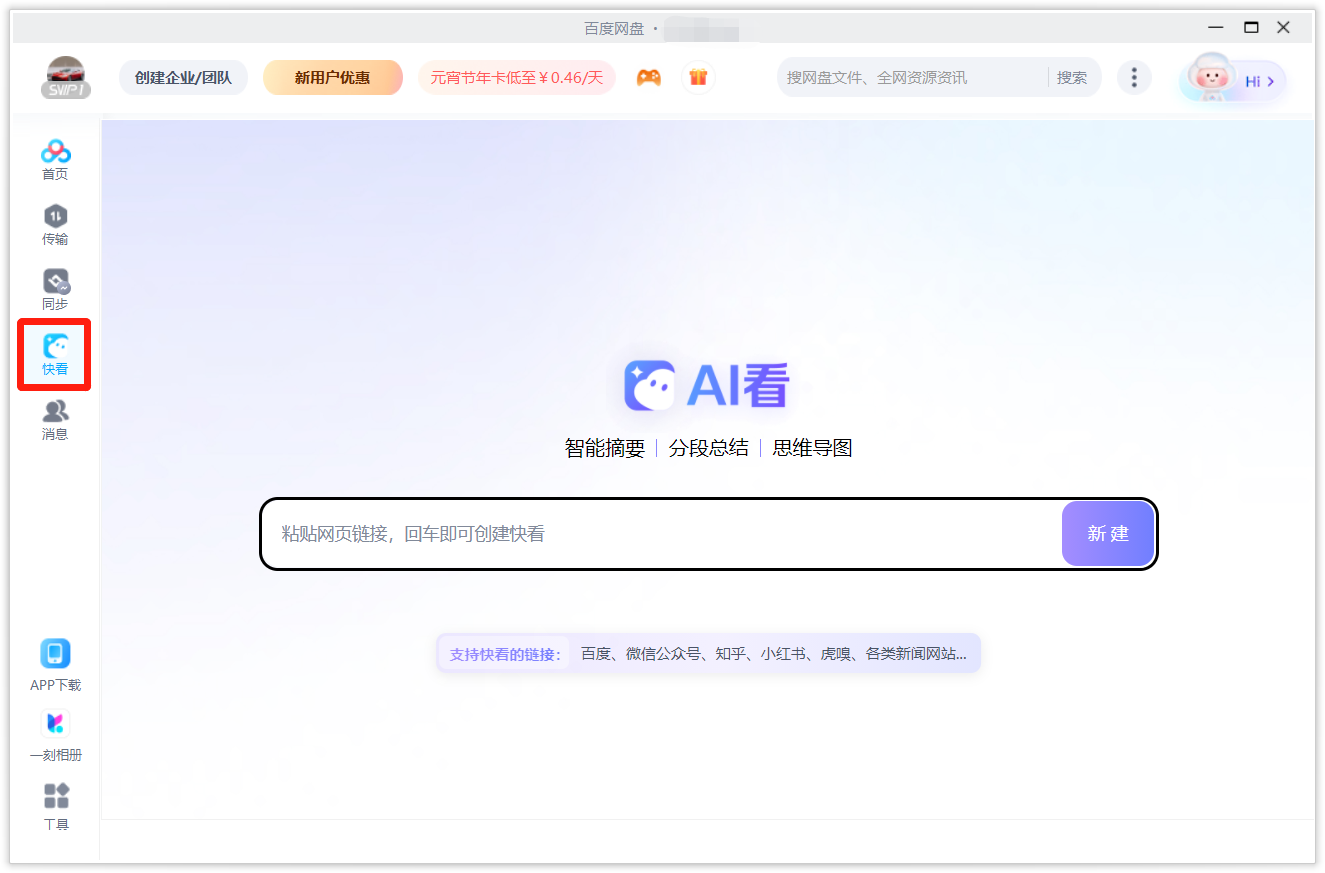
3.12 消息
点击“消息”按钮,即可查看会话、通讯录,支持操作台功能,支持自动回复、群发助手、创建群组等功能。
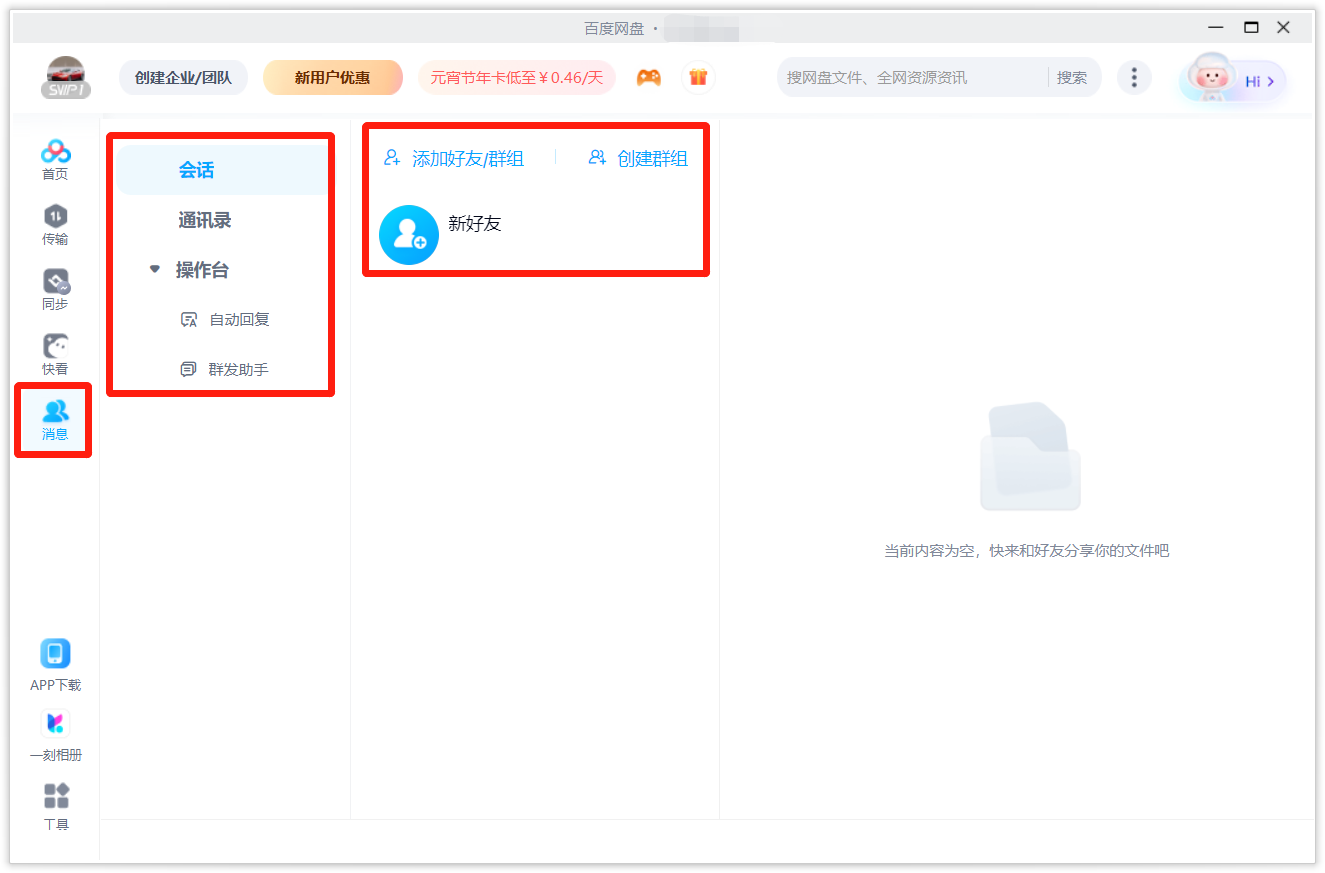
3.13 工具
点击“工具”按钮,即可使用工具箱,拥有文件传输、识别转换、效率助手、文件管理等工具。
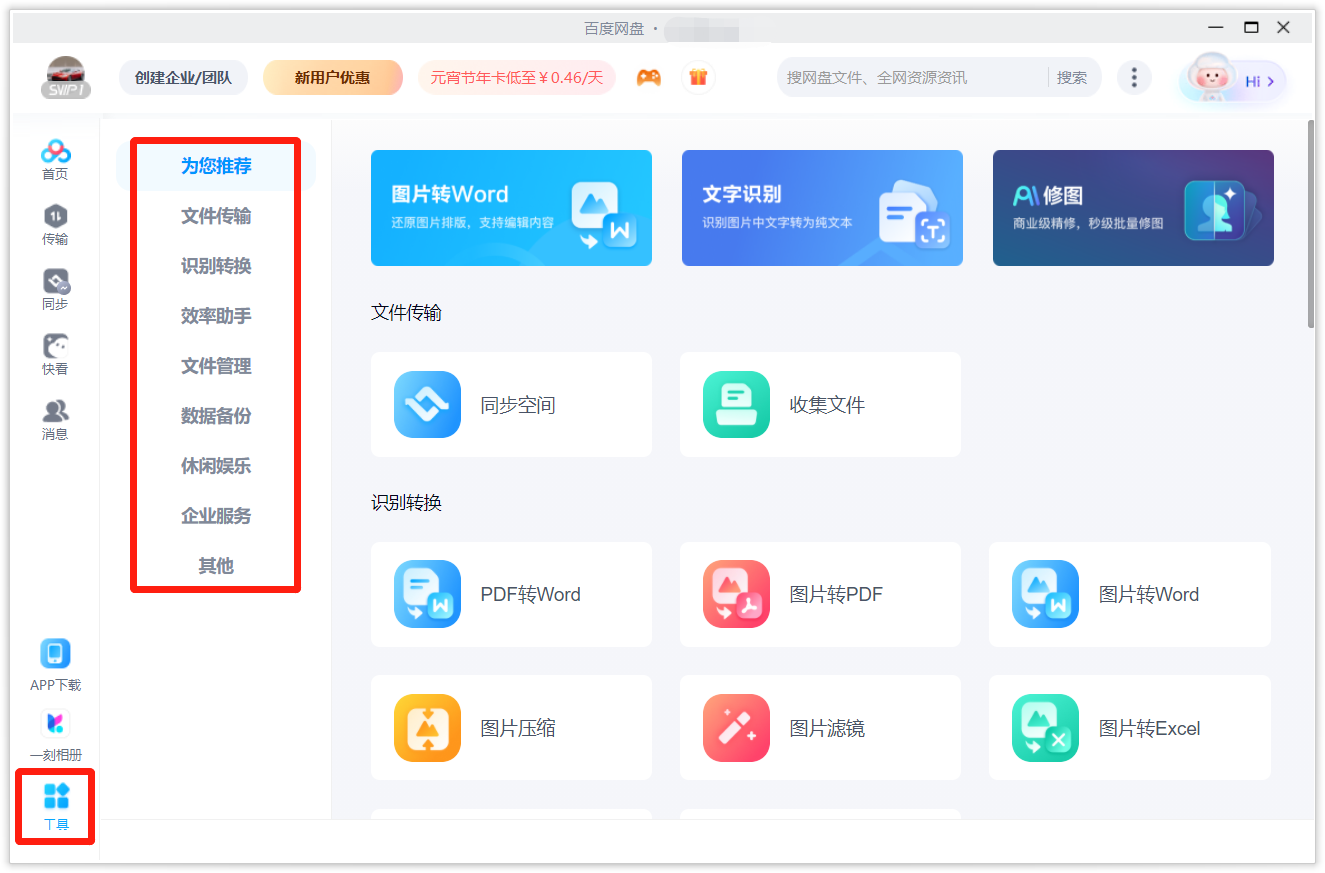
3.14 搜索
在搜索框中输入关键词,即可搜索网盘文件、全网资源、资讯。
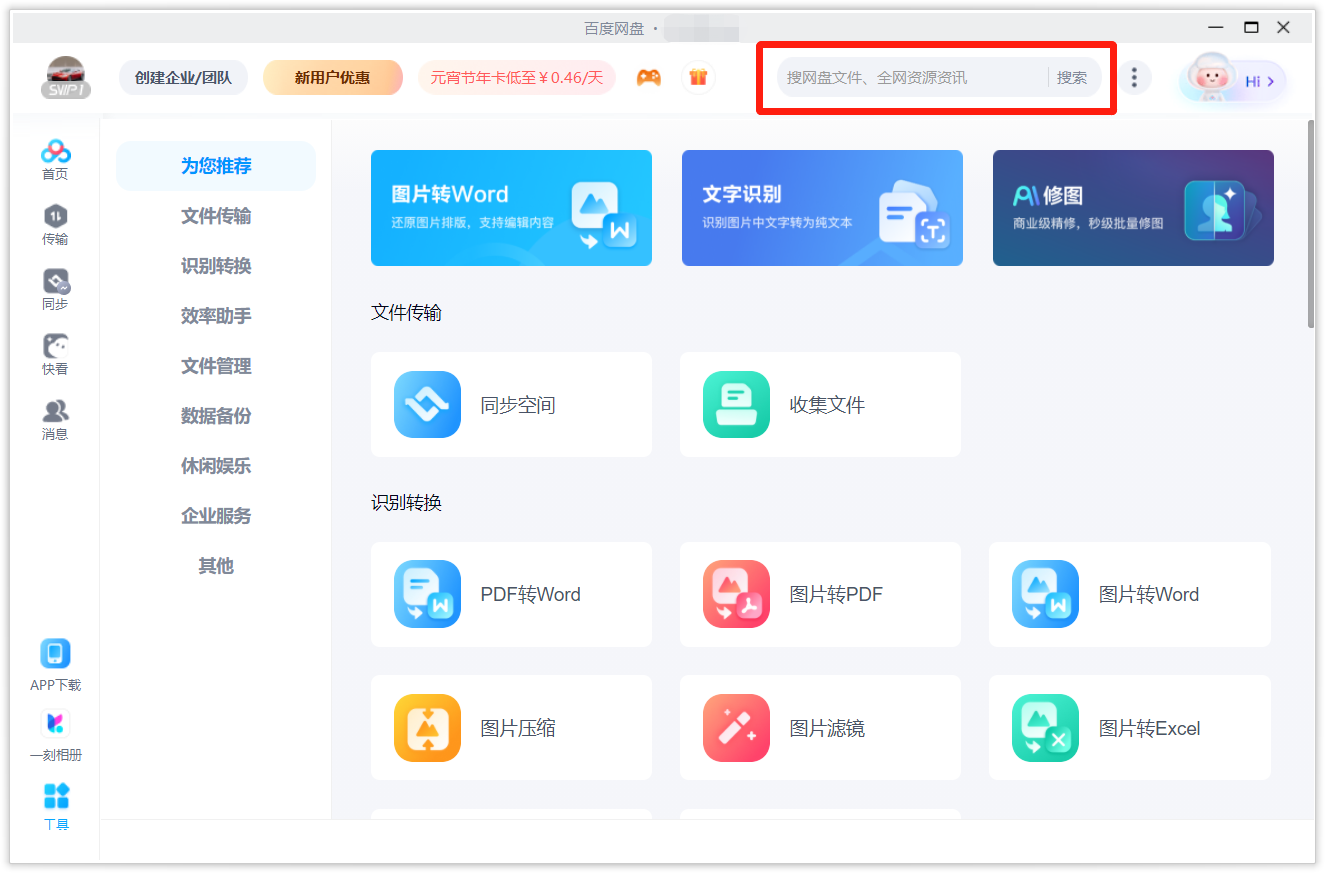
3.15 设置
点击菜单按钮,即可查看系统消息、开始/暂停任务、软件设置等。
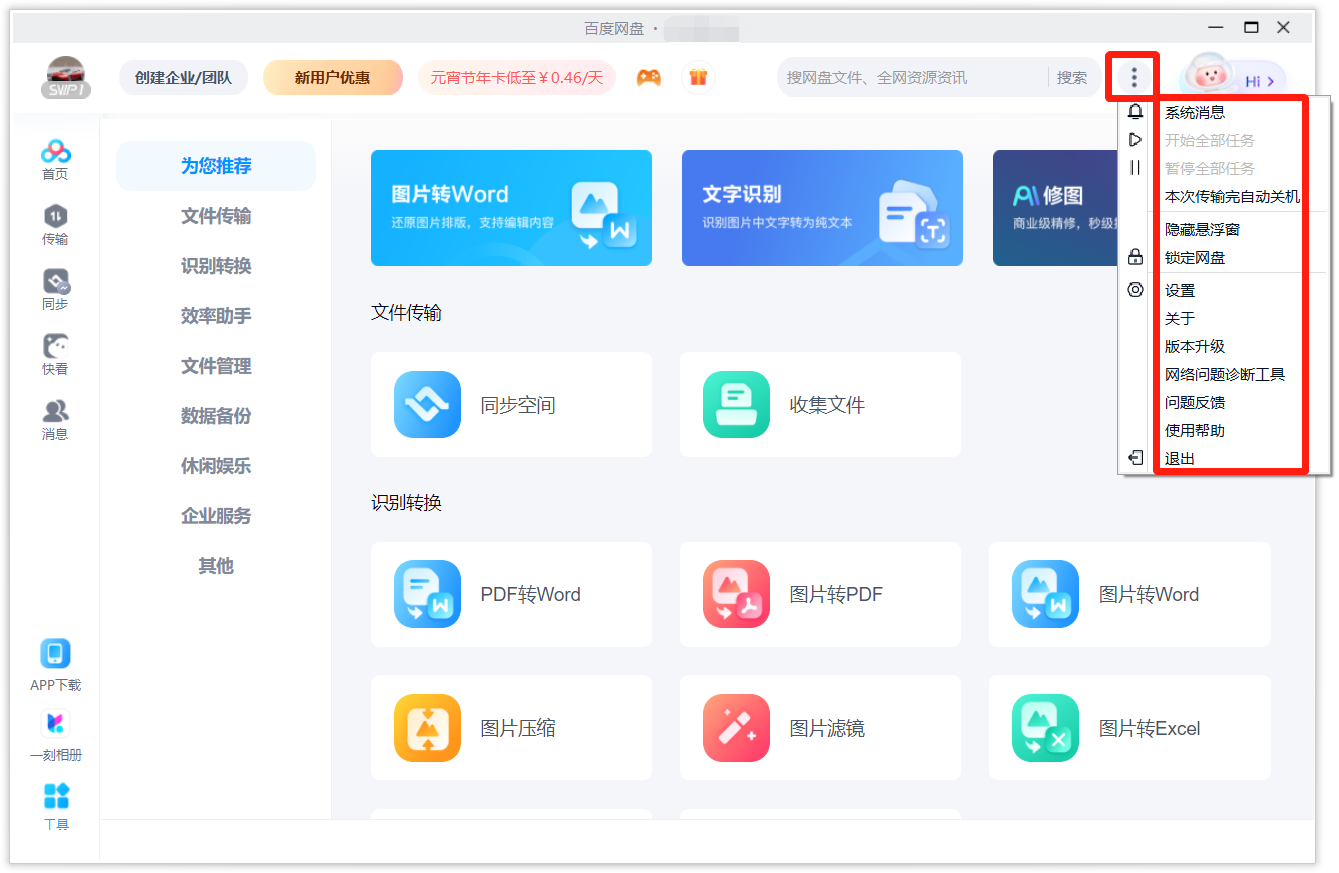
第四章 软件卸载
步骤一:点击“开始”,选择“所有程序”。
步骤二:在所有程序里面找到“百度网盘”,右键点击“UC网盘”,然后选择“卸载”。
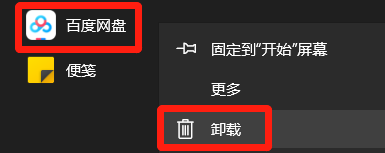
步骤三:在弹出的百度网盘卸载向导的窗口中点击“是”,即可卸载软件。
步骤四:也可以在控制面板的程序和功能(Win7/8/10, XP系统是“添加/删除程序”)中删除软件。
第五章 官方网站
百度网盘官网:https://pan.baidu.com/











